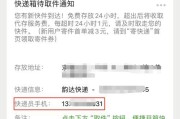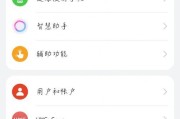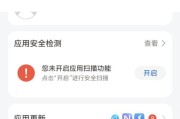随着智能设备的普及,摄像头已广泛应用于家庭安防、监控等领域。许多现代摄像头都支持联网功能,可以远程通过手机查看实时画面。如何将摄像头联网后与手机连接,进行远程监控呢?本文将详细介绍操作步骤,帮助您轻松实现摄像头与手机的连接。
开篇核心突出
在本文中,我们将探讨如何将摄像头联网,并成功与手机连接,使您可以随时随地通过手机查看摄像头捕获的实时画面。我们提供的步骤将适用于大多数智能摄像头,并在过程中为您解答一些常见的问题。

一、准备工作
在开始操作之前,确保您的手机和摄像头都连接到互联网,且摄像头支持手机APP远程控制。

二、摄像头联网步骤
1.设置摄像头
打开摄像头电源。
根据摄像头型号,使用说明书中的方法进入设置界面。对于无线摄像头,通常需要按住复位按钮几秒钟。
将摄像头连接到您的WiFi网络。
2.下载并安装手机APP
在手机的应用商店(如苹果AppStore或GooglePlay)搜索摄像头品牌对应的APP。
下载并安装APP到您的手机。

三、与手机连接操作步骤
1.打开手机APP
打开刚刚下载的摄像头APP。
如果是首次使用,APP通常会引导您完成摄像头的添加过程。
2.连接摄像头
在APP中选择添加新设备或扫描设备。
找到并选择您的摄像头设备。
输入摄像头设置时使用的WiFi密码或按照APP提示操作,完成连接。
3.验证连接
连接成功后,APP会显示摄像头的实时画面。
试着移动摄像头,确保手机APP中的画面有所响应,以验证连接正常。
四、常见问题与解决方案
问题1:摄像头无法联网。
解决方案:确认摄像头电源是否开启,并确保摄像头和路由器之间的距离适中且无障碍物阻挡。
问题2:手机APP无法找到摄像头。
解决方案:重启摄像头和手机APP,检查网络连接,并确认摄像头已连接到正确的WiFi网络。
问题3:画面卡顿或延迟。
解决方案:可能由于网络速度慢或带宽不足造成,尝试将摄像头连接到5GHz频段的WiFi网络。
五、实用技巧
技巧1:定期更改摄像头的密码。
为了安全起见,定期更改摄像头的管理密码可以防止未授权访问。
技巧2:使用VPN。
如果您经常在外使用手机连接家中摄像头,考虑使用VPN服务,这样可以确保连接的安全性。
技巧3:更新固件。
定期检查摄像头是否有固件更新,更新固件可以帮助您获得最新的功能和安全补丁。
六、综合以上
通过以上步骤,您应该能够将联网的摄像头与手机成功连接。确保遵循所有安全建议,并定期检查设备设置,以保持最佳的使用体验。如果在操作过程中遇到任何问题,不妨参考本文中的常见问题解决方案,或者联系摄像头的客户支持服务获取帮助。通过这些方法,您可以确保您的监控系统既高效又安全。
标签: #操作步骤